Typora基础入门
1.Markdown简介:Markdown是一种轻量级标记语言,它允许人们使用易读易写的纯文本格式编写文档。需要注意的是Markdown 编写的文档后缀为 .md2.选择Typora:Typora是一款支持Markdon语法的文本编辑器,其以风格极简、功能全面深受广大程序猿们的喜爱,与其他编辑器不同的是Typora使用的是GitHub Flavored Markdown3.基本语法:标题:需要创建
1.Markdown简介:
Markdown是一种轻量级标记语言,它允许人们使用易读易写的纯文本格式编写文档。需要注意的是Markdown 编写的文档后缀为 .md
2.选择Typora:
Typora是一款支持Markdon语法的文本编辑器,其以风格极简、功能全面深受广大程序猿们的喜爱,与其他编辑器不同的是Typora使用的是GitHub Flavored Markdown

3.基本语法:
(3.1) 标题:
- 需要创建几级标题,就在文本前加几个
#,其中文本和#之间要留一个空格 。例如,创建一级标题:# 一级标题 - 除了使用
#,还可以使用快捷键Ctrl + 1~6的形式来创建标题,Ctrl + 1代表的是创建一级标题
(3.2) 加粗:
- 在文本首尾均添加
**可以实现加粗效果,例如**你好**的效果为你好 - 在Typora中,还可以使用
Ctrl + B来实现加粗效果
(3.3) 斜体:
- 在文本首尾均添加
*可以实现斜体效果,例如*你好*的效果为你好 - 在Typora中,还可以使用
Ctrl + I来实现加粗效果
(3.4) 斜粗体:
在文本首尾均添加***可以实现加粗效果
(3.5) 删除线:
在文本首尾均添加~~可以添加删除线,例如~~你好~~的效果为你好
(3.6) 下划线:
使用<u>文本</u>可以实现下划线效果,例如<u>你好<u>的效果为你好
(3.7) 代码块:
在文章中添加代码时,使用代码特殊的格式会更方便读者阅读。
- 需要添加的是单词或者单行代码时,可以使用
``将语句包裹起来,这个键在键盘的Esc下方(英文状态) - 若添加的是多行代码时,可以在语句首尾添加三个
'包裹。例如下图:

(3.8) 公式块:
在文章里也可以添加公式块
3. 在Typora中输入$$并按下回车即可引入公式块并进行编写
4. 或者使用Ctrl + Shift + M组合键快速引入公式块
在公式内部添加大括号:
$$
\begin{cases}
a + b = 10 \\(\\是用来换行的)
2a * b = 30
\end{cases}
$$
得出的结果如下图:

(3.9) 引入块:
在文章中引入他人的内容需要添加块时,可以输入>后按下空格或回车键可以引入块进行编辑。引入后的样式如下图:
(3.10) 列表:
列表分为有序列表和无序列表。
- 无序列表:
输入*后按下空格,即可生成无序列表 - 有序列表:
输入数字1.后按下空格,可以生成有序列表,如下图:
(3.11) 多选框
在Typora中,添加- [ ] 即英文状态下的减号-加空格加[ ](括号中间带有空格),最后按下空格即可。如下图所示:

(3.12) 表格:
使用语法|星期一|星期二|可以创建表格,在Typora中也可以使用快捷键Ctrl + T来创建,创建后如下图: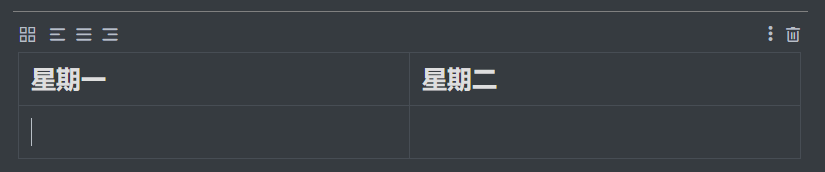
(3.13) 链接:
通过链接可以访问外部网站
- 直接使用链接,
<https://www.baidu.com>,不加<>直接打就行。 - 内联链接,使用语法为
[](),其中[]内为链接描述,()内填写链接地址 - 引用地址,间接使用,语法为
[文本内容][id],在把url赋给id,写成[id](https://www.baidu.com)
(3.14) 图片:
图片地址可以通过来访问,若需要照片居中,需要在(url)后添加#pic_center来居中。
(3.15) 上标与下标:
上标的表示语法为<sup>内容</sup>,效果为内容。
下标的表示语法为<sub>内容</sub>,效果为内容
(3.16) 表情符号:
表情输入的语法为:smile:,在冒号后输入你想要的表情英文即可。🔑
(3.17) 目录:
目录可以很好的帮助读者了解文章内容
在你想要添加目录的地方输入[toc]后按下回车即可生成目录,目录会及时更新
(3.18) 查看源码:
当需要在Typora中查看源码时,按Ctrl + ?进行查看。
更多推荐
 已为社区贡献1条内容
已为社区贡献1条内容








所有评论(0)